Dacă Microsoft Store nu mai funcționează sau dacă nu puteți trece de Iartă întreruperea mesaj de eroare, trebuie să găsiți în mod clar soluțiile corecte de depanare.
Doar aplicând remedierile corecte, puteți descărca, instala, actualiza și utiliza din nou aplicațiile și programele preferate. Deci, să vedem cum Iartă întreruperea mesajul de eroare poate fi reparat pe computerul dvs. Windows 10.
Ce pot face dacă primesc Microsoft Store Pardon eroarea de întrerupere?
1. Actualizați sistemul Windows 10
- Deschideți un fereastra promptului de comandă, faceți clic dreapta pe Pictogramă Start și alegeți Prompt de comandă.
- În fereastra cmd tip: câștigător.
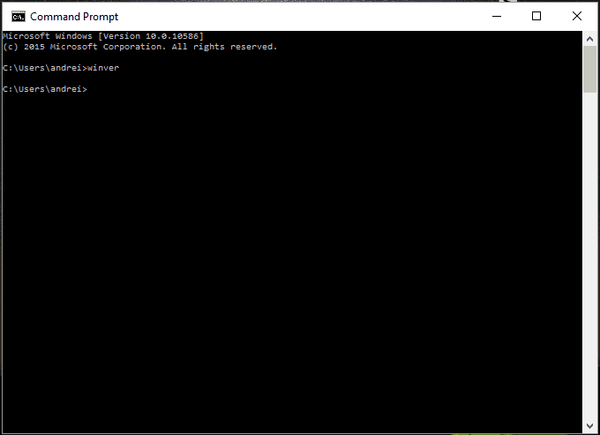
- Toate detaliile legate de numărul de compilare Windows ar trebui să fie listate acum.
- Dacă nu executați cea mai recentă actualizare Windows 10, accesați Setarile sistemului și aplicați toate patch-urile disponibile: apăsați Câștigă + eu taste rapide, alege Actualizare și securitate și sub Windows Update selectați actualizarea în așteptare.
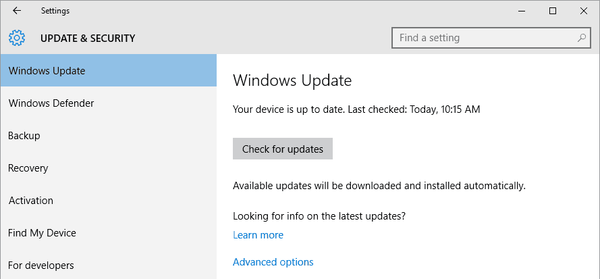
Când este deranjat de Iartă întreruperea eroare în Microsoft Store, trebuie să vă asigurați că aveți cea mai recentă versiune de Windows instalată pe computer. Deci, în primul rând, verificați numărul de compilare pentru software-ul dvs..
Aveți probleme la accesarea Promptului de comandă ca administrator? Nu ezitați să aruncați o privire mai atentă la acest ghid.
2. Actualizați aplicația Microsoft Store

- În primul rând, lansați software-ul Microsoft Store pe computer.
- Faceți clic pe poză de profil.
- Apoi selectați Setări.
- Versiunea magazinului este listată aici. Dacă rulați pe o versiune mai veche Microsoft Store, veți primi fișierul Iartă întreruperea mesaj de eroare.
- Faceți clic pe Buton Actualizare și așteptați până când toate actualizările sunt aplicate.
- Dacă, în cele din urmă, primiți un mesaj de eroare care să spună această aplicație nu se poate deschide, nu intra in panica; doar reporniți computerul Windows 10.
Odată ce v-ați asigurat că este instalat cel mai recent software Windows 10, este timpul să faceți același lucru pentru aplicația Microsoft.
3. Resetați memoria cache Microsoft Store
- presa Câștigă + R tastele rapide ale tastaturii.
- Run box ar trebui să fie afișat în continuare, astfel încât să puteți tasta wsreset și apăsați introduce.
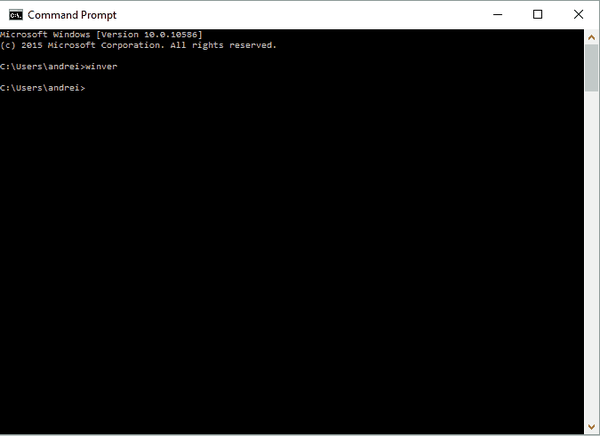
- Mergeți și rulați aplicația Microsoft Store și încercați să o actualizați.
Dacă nu vă puteți actualiza aplicația Microsoft Store sau dacă primiți la fel Iartă întreruperea din nou, următoarea mutare ar trebui să restabilească memoria cache.
4. Reinstalați Microsoft Store
- Faceți clic pe Butonul Căutare primul.
- Acolo, trebuie să tastați puterea și faceți clic dreapta pe rezultatul cu același nume și apoi alegeți Rulat ca administrator.
- În PowerShell, introduceți următoarea comandă: $ manifest = (Get-AppxPackage Microsoft.WindowsStore) .InstallLocation + 'AppxManifest.xml'; Add-AppxPackage -DisableDevelopmentMode -Register $ manifest.
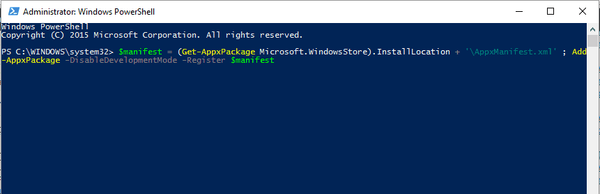
- presa introduce la sfarsit.
- Dacă comanda de sus nu poate fi executată, introduceți în schimb: Get-AppXPackage -AllUsers | Foreach Add-AppxPackage -DisableDevelopmentMode -Register “$ ($ _. InstallLocation) AppXManifest.xml”.
- Nu uitați să reporniți sistemul Windows 10.
Dacă problema persistă, o idee bună va fi să reinstalați software-ul de la zero. Puteți utiliza PowerShell-ul nativ și, deoarece nu necesită mult efort, merită încercat.
5. Dezactivați conexiunea proxy
- presa Câștigă + eu și din Setarea sistemuluiAleg Rețea și Internet.
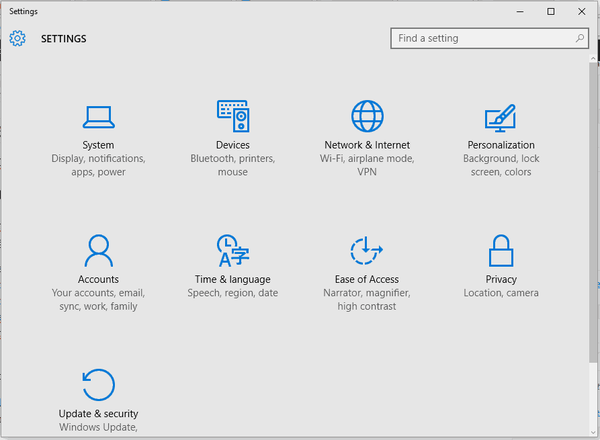
- De acolo, alegeți Proxy (situat în panoul din stânga al ferestrei principale).
- Asigurați-vă că Detectează automat setările opțiunea este activată Pe.
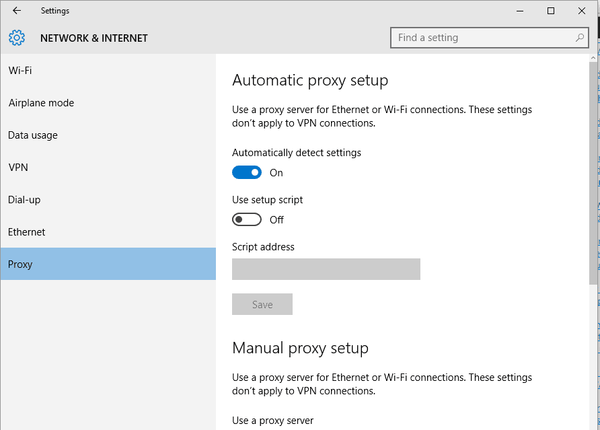
- Dezactivați opțiunea spunând utilizați un server proxy.
- Salvați și închideți totul.
- Deschideți Magazinul Microsoft și încercați să actualizați din nou aplicația.
După cum puteți vedea, există câteva modalități de a repara Microsoft Store Iartă întreruperea eroare. De asemenea, puteți încerca să rulați o restaurare a sistemului dacă soluțiile enumerate mai sus nu au ajutat.
Nu uitați să ne spuneți cum ați reușit să remediați această problemă în cele din urmă sau dacă aveți nevoie de ajutor. Puteți utiliza câmpul de comentarii de mai jos în acest sens.
Nota editorului: Această postare a fost publicată inițial în octombrie 2017 și de atunci a fost renovată și actualizată în martie 2020 pentru prospețime, acuratețe și exhaustivitate.
A fost aceasta pagina de ajutor? da nu Vă mulțumim că ne-ați informat! De asemenea, ne puteți ajuta lăsând o recenzie pe MyWOT sau Trustpillot. Profitați la maximum de tehnologia dvs. cu sfaturile noastre zilnice Spune-ne de ce! Nu sunt suficiente detalii Greu de înțeles Altele Trimite- Magazin Microsoft
 Friendoffriends
Friendoffriends



